
שלב 1: חיבור אוזניות והפעלה מיקרופון
משימת העדיפות היא לחבר את האוזניה המשמשת למחשב. לשם כך, על לוח האם, הלוח הקדמי של יחידת המערכת או הדיור הנייד יש מחברים המתאימים של 3.5 מ"מ המיועדים לסוג זה של חיבור. כל אחד יגלה, אבל קשיים עשויים להתעורר מבעלי התקנים אלחוטיים באמצעות מחבר אלחוטי או Bluetooth. מידע נוסף על האופן שבו מתבצע חיבור כזה נכתב במאמר בקשר הבא.
קרא עוד: חבר אוזניות אלחוטיות למחשב

לאחר מכן, אתה צריך להפעיל את המיקרופון להתחיל את ההגדרה ואת השימוש שלה. במודלים רבים, המיקרופון עובד כברירת מחדל ויש אפילו לא לחצן על הלוח המאפשר לך להשבית אותו. עם זאת, בעת עבודה עם מכשירים gameassascular, ניתן לציין כי לפעמים המיקרופון מופעל על ידי לחיצה על הלחצן או לשנות את עמדתו. קרא בעיון את העיצוב של הציוד כדי לקבוע את סוג ההפעלה של התקן הקלט, אם הוא אינו נכתב בהוראות. אם ההכללה מתרחשת כאשר הלחצן נלחץ או לאחר העברת המיקרופון למצב הנכונות, לפעמים מופיע צליל באוזניות המודיעות על השינויים.
לפעמים יש מצב שבו אוזניות לא מוגדרות על ידי מחשב או מחשב נייד, אשר כמעט תמיד משתקף במיקרופון המובנה. אז אתה צריך לנסות שיטות שונות של תיקון הבעיה, לסירוגין הופך כל אחד בחיפוש אחר יעיל.
קרא עוד: פתרון בעיות עם הנראות של אוזניות ב- Windows 10
שלב 2: הורדה ממותגת
אם אתה הבעלים של מודל האוזניות ממגזר התקציב, סביר להניח, אין תוכנית מיוחדת לנהל את המכשיר הזה, כך שניתן לדלג על שלב זה. נוכחות של תוכנות כאלה המרחיבה את הפונקציונליות ומספק תאימות עם משחקים אופיינית להתקני המשחקים. אנו נשקול את העיקרון של החיפוש שלה ואת ההתקנה, כך שכל מי באמת צריך תוכנית כזו יכולה להוריד אותו ולסנכרן את הציוד.
- נסע שם של מודל האוזניות שלך במנוע החיפוש ומצא אותם דף באתר הרשמי. במקום זאת, באפשרותך לעבור לדף הראשי של אתר האינטרנט של היצרן ולהיכנס באופן עצמאי בקשה במחרוזת החיפוש. לאחר מכן בחר בקטע "תמיכה" עבור מודל האוזניות שלך.
- לאחר הורדת הדף החדש, עבור אל "קבצים להורדה", בהתאם לאתר, זה ייקרא אחרת: "הורדות", "הורדות" וכן הלאה.
- בין רשימת הקבצים הזמינים, מצא את הגירסה העדכנית ביותר של התוכנה שנועדו להשתמש בדיבורית האישית במשחקים ובהגדרות הגמישות שלה. התחל להוריד על ידי לחיצה על הלחצן המתאים.
- מצפה להשלים את ההורדה של קובץ ההפעלה, לפתוח אותו ופעל לפי הוראות ההתקנה הרגילה.
- הפעל את התוכנית וודא שזיהוי האוזניות התרחש כהלכה. בדוק את ההגדרות הנוכחי (בכל אחד מהם שונה) ולהחליט מה אתה רוצה לשנות.





אנו נקבע כי ההוראה לעיל היא רק דוגמה המבוססת על אחד המודלים של מכשירי משחקים מ Logitech. ייתכן שתיתקל במראה אחר של האתר ושיטה שונה במקצת של חיפוש אחר התוכנה הדרושה, אך העיקרון הכללי של הפעולה נשאר זהה.
שלב 3: בקרת מיקרופון במערכת ההפעלה
ההתקן מוכן לפעולה, אך לא תמיד המשתמש יתברר להשתמש בהגדרות התוכנה או בתוכנה זו חסרה. במקרה זה, תצטרך לשים לב לפרמטרים הזמינים במערכת ההפעלה. בואו נרוץ על ידי הראשי והשימושי ביותר שאתה רוצה להגדיר את הצליל כדי ללכוד את הצליל.
- פתח את תפריט ההתחלה וללכת "פרמטרים" על ידי לחיצה על הסמל בצורה של ציוד.
- בין האריחים, בחר את הראשון - "מערכת".
- לחץ על הכרטיסייה "צליל" וודא שהמיקרופון נבחר כמכשיר הקלט, המחובר באמצעות אוזניות. אם זה לא כך, להרחיב את הרשימה ולמצוא את הציוד המתאים שם.
- בלוק "פרמטרים קשורים", לחץ על הקישור "לוח הבקרה".
- בחלון החדש אתה מעוניין בכרטיסייה "שיא".
- לחץ פעמיים על המיקרופון הנוכחי כדי לפתוח את המאפיינים שלו.
- בכרטיסייה "רמות", תוכלו למצוא את עוצמת הקול ולשפר את השליטה. שנית, השתמש רק אם נפח הסטנדרטי חסר.
- ב "תקשיב", תוכל להפעיל את פונקציית ההאזנה ממכשיר זה, ולאחר מכן הצלילים שנתפסו על ידי המיקרופון מועברים באופן אוטומטי לאוזניות, ומאפשרים לו לפקח עליו. אם יש לך הד, ודא כי פרמטר זה מושבת.
- הכרטיסייה "מתקדם" היא בדרך כלל לא הכרחית לשנות שום דבר, וב- "שיפורים" יש הגדרות נוספות המסירות הד ורעשים חיצוניים (נוכחותם תלויה במנהל שמע בשימוש).
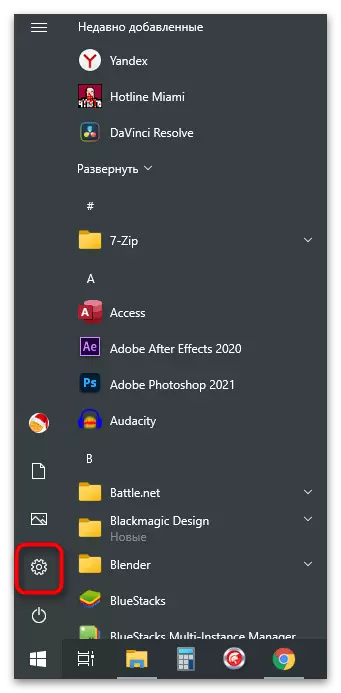
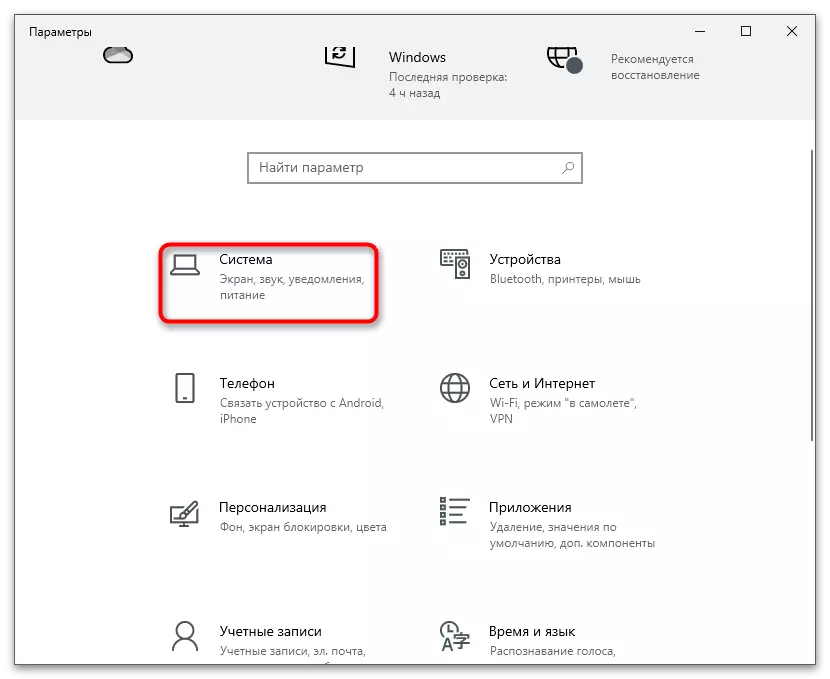
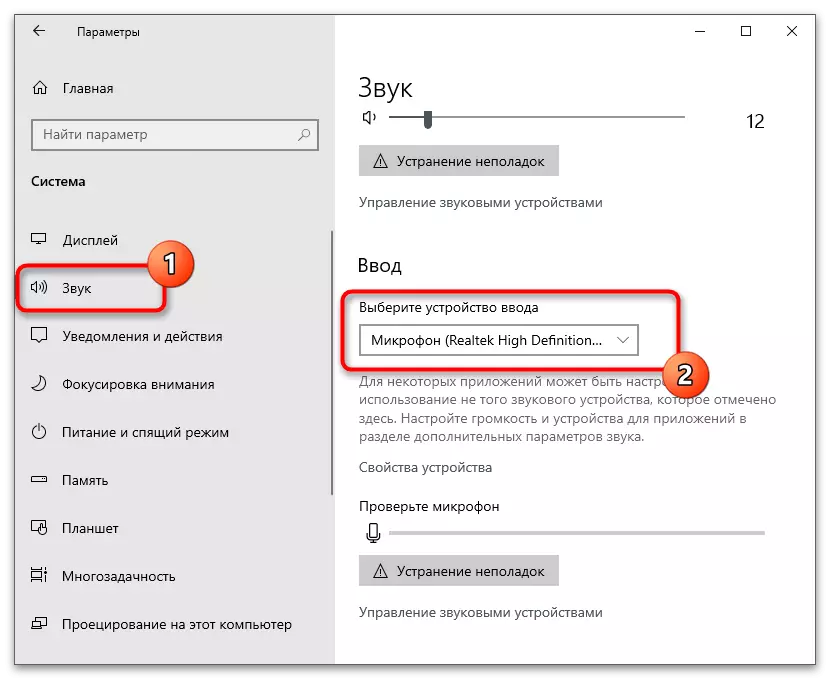
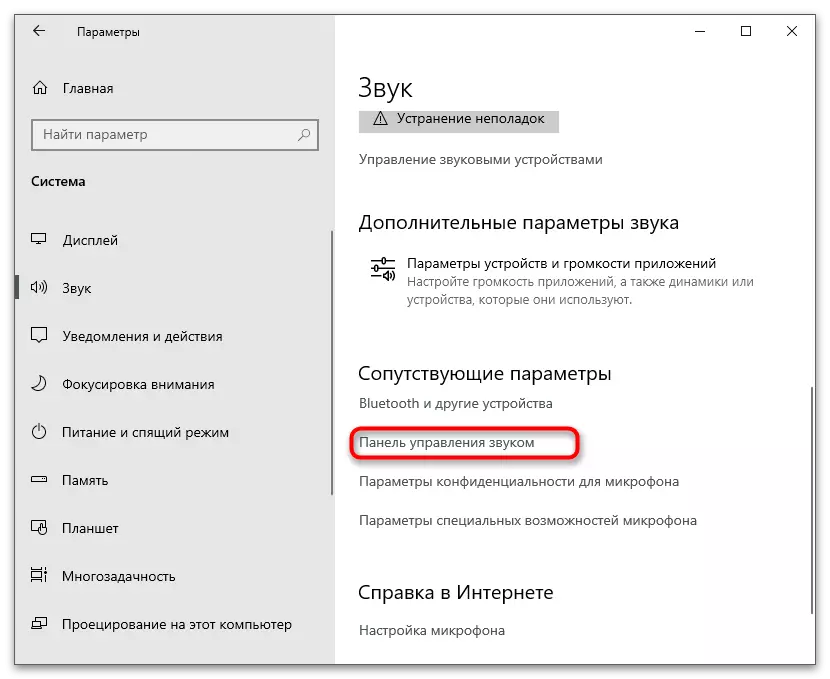

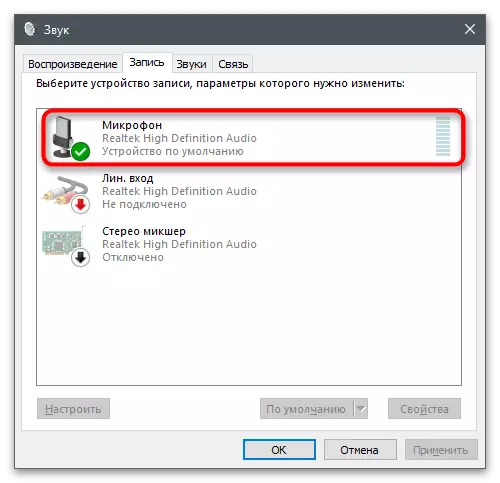
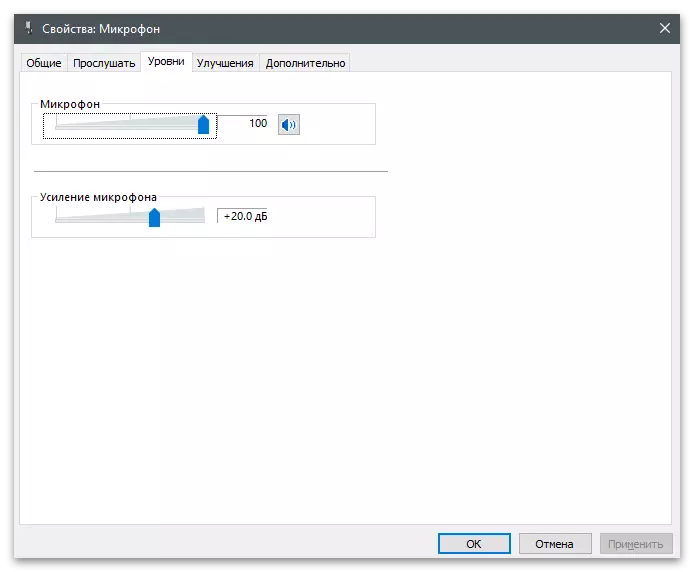
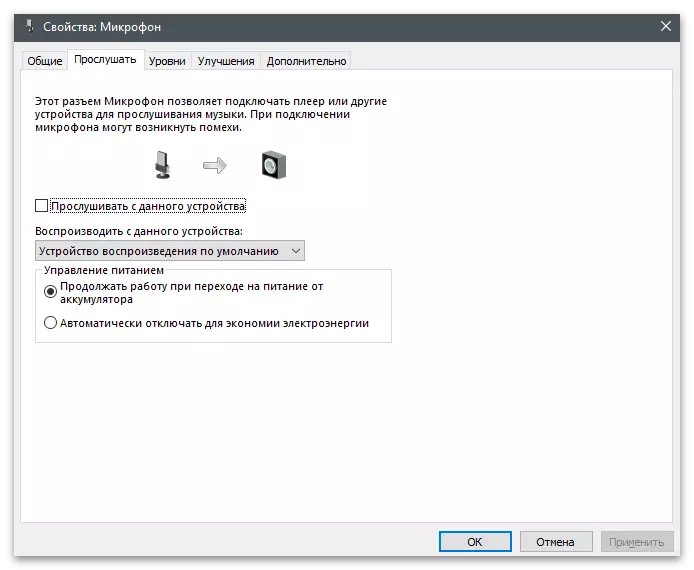

באפשרותך לחזור לתפריט המתואר בכל עת כדי להחליף התקני קלט, לשנות את עוצמת הקול או העבודה עם שיפורים. הפעולות שבוצעו באופן בלעדי מהמטרות שנקבעו.
שלב 4: הרשאות ליישומים
לפעמים הגדרות ברירת המחדל של מערכת ההפעלה מוצגות בצורה כזו שכל גישה ליישום למיקרופון אסורה, בהתאמה, היא אפילו לא תראה את הציוד כדי ללכוד את קולך ממנו. זה ייקח לבדוק את הפרמטרים ולשנות אותם לפי שיקול דעתך, למשל, כאשר יש לאפשר תוכנית כלשהי להשתמש במיקרופון, והשני הוא לאסור.
- באותו זמן "פרמטרים" הפעם עבור קטע "פרטיות".
- בחלונית השמאלית, בחר את הקטגוריה "מיקרופון".
- אפשר גישה ליישומי המיקרופון על ידי הזזת המתג המתאים.
- הפעל את הרשימה עם הפרמטרים ולמצוא רשימה נפרדת של כל היישומים המותקנים. אז אתה יכול לנהל בנפרד את הרזולוציה עבור כל אחד, כיבוי או כולל גישה למיקרופון.
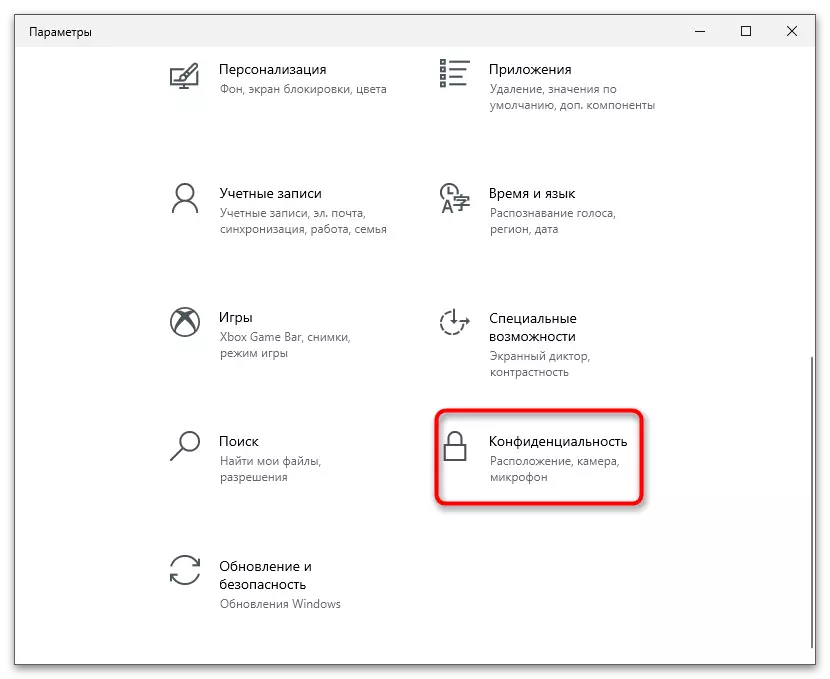


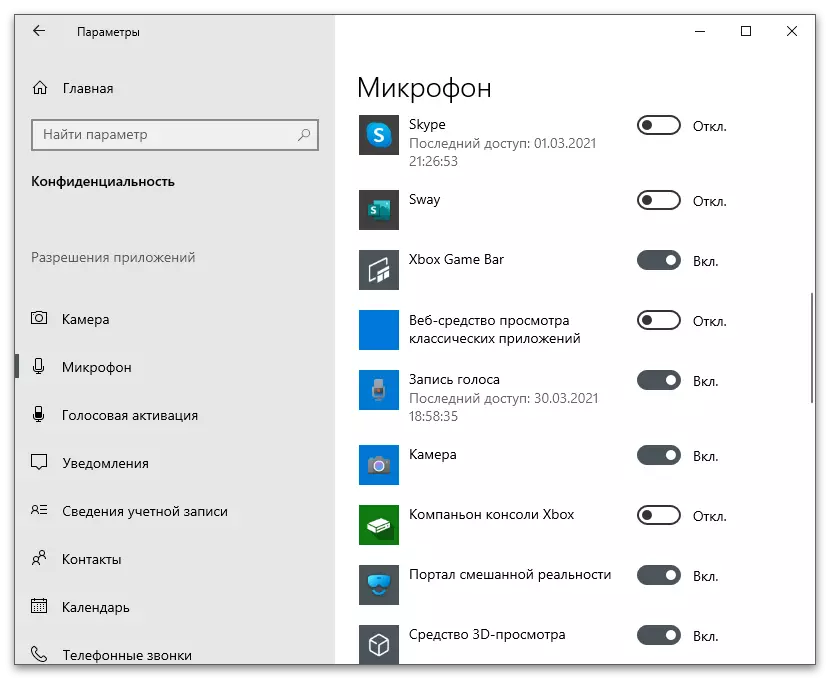
שלב 5: השתמש במיקרופון בתוכניות ומשחקים
כל ההגדרות הושלמו בהצלחה, זה אומר שאתה יכול להמשיך לשימוש ישיר של המיקרופון על ידי מטרתו הישירה. בתוכניות שונות פעולות משחקים הם בערך אותו, אבל יש ההבדלים שלהם. לדוגמה, ב- Skype, ייתכן שיהיה עליך לשנות את הפרמטרים, כולל הגדרת עוצמת הקול. זה כתוב במאמר אחר באתר שלנו כדלקמן.
קרא עוד: הגדרת המיקרופון כדי לתקשר ב- Skype
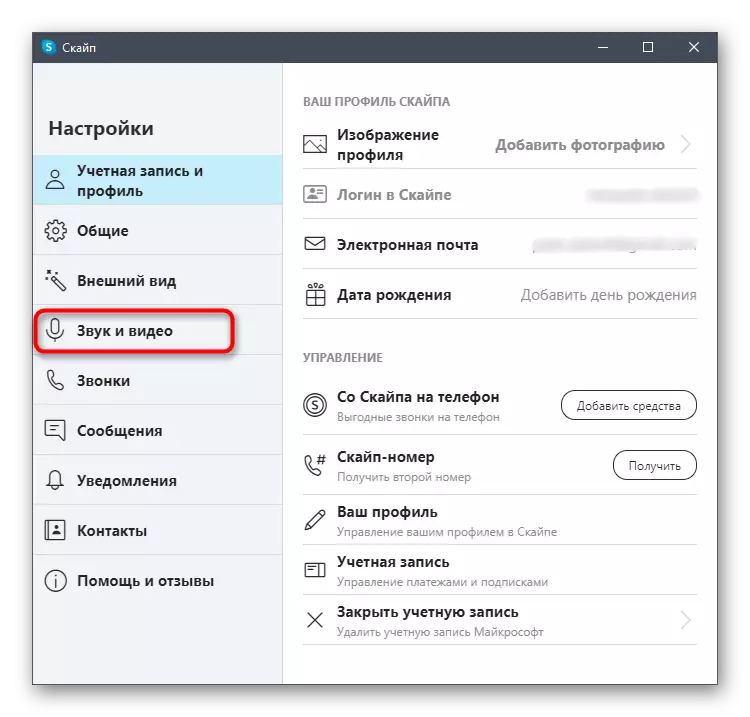
התוכנית הפופולרית של התקשורת הנקראת מחלוקת, היזמים הוסיפו מספר רב של הגדרות שונות עבור התקן הקלט, מתן המשתמש לרשות לשנות באופן גמיש כל פרמטרים, בחר את סוג ההפעלה של המיקרופון ואת השיפור עבורו. עם זאת, תוכל להתחיל להשתמש וללא תצורה, שכן ערכי ברירת המחדל מאפשרים לך לתקשר באמצעות קול ללא בעיות.
קרא עוד: הגדרת מיקרופון במחלוקת
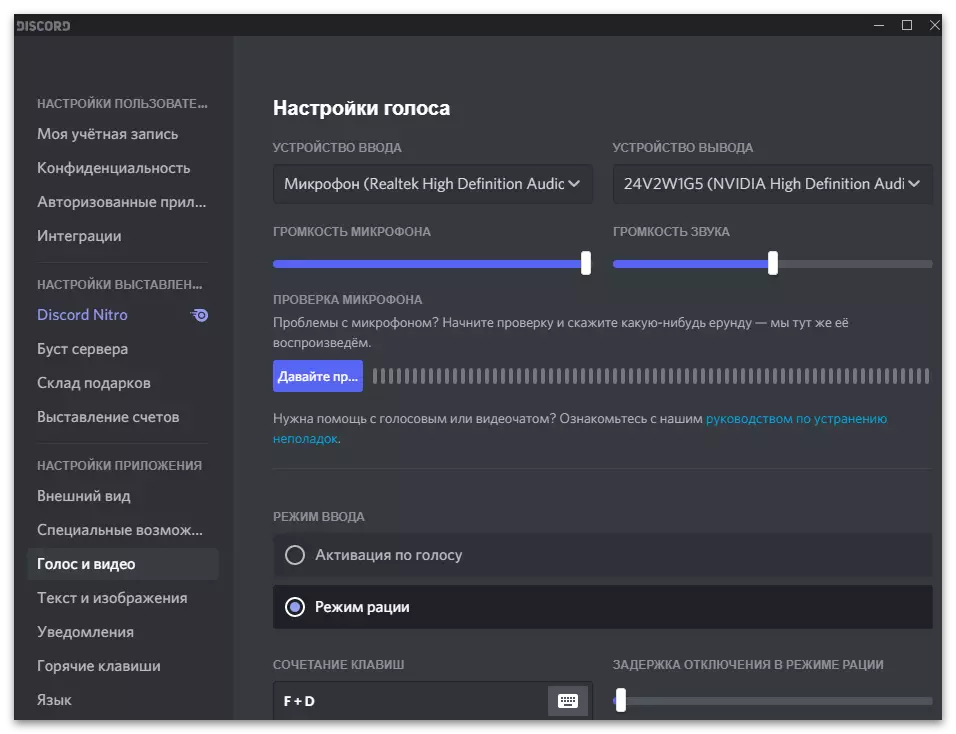
אם אנחנו מדברים על משחקים, אז אנחנו מציעים את הדוגמה לקחת השביתה נגד: פוגע גלובלי. ביישום זה, המיקרופון משמש באופן פעיל בכל התאמה, אבל ההגדרות שלה לא כל כך הרבה. יש שינוי בסוג ההפעלה ופרמטרים אחרים הקשורים לשכבת הקיטור. אנו מציעים כדי להכיר את ההוראות הבאות כדי להבין בערך כיצד להשתמש במכשיר לא רק בשוטר, אלא גם משחקים אחרים איפה זה בדיוק צריך.
קרא עוד: הגדרת מיקרופון ב Counter-Strike: פוגע גלובלי
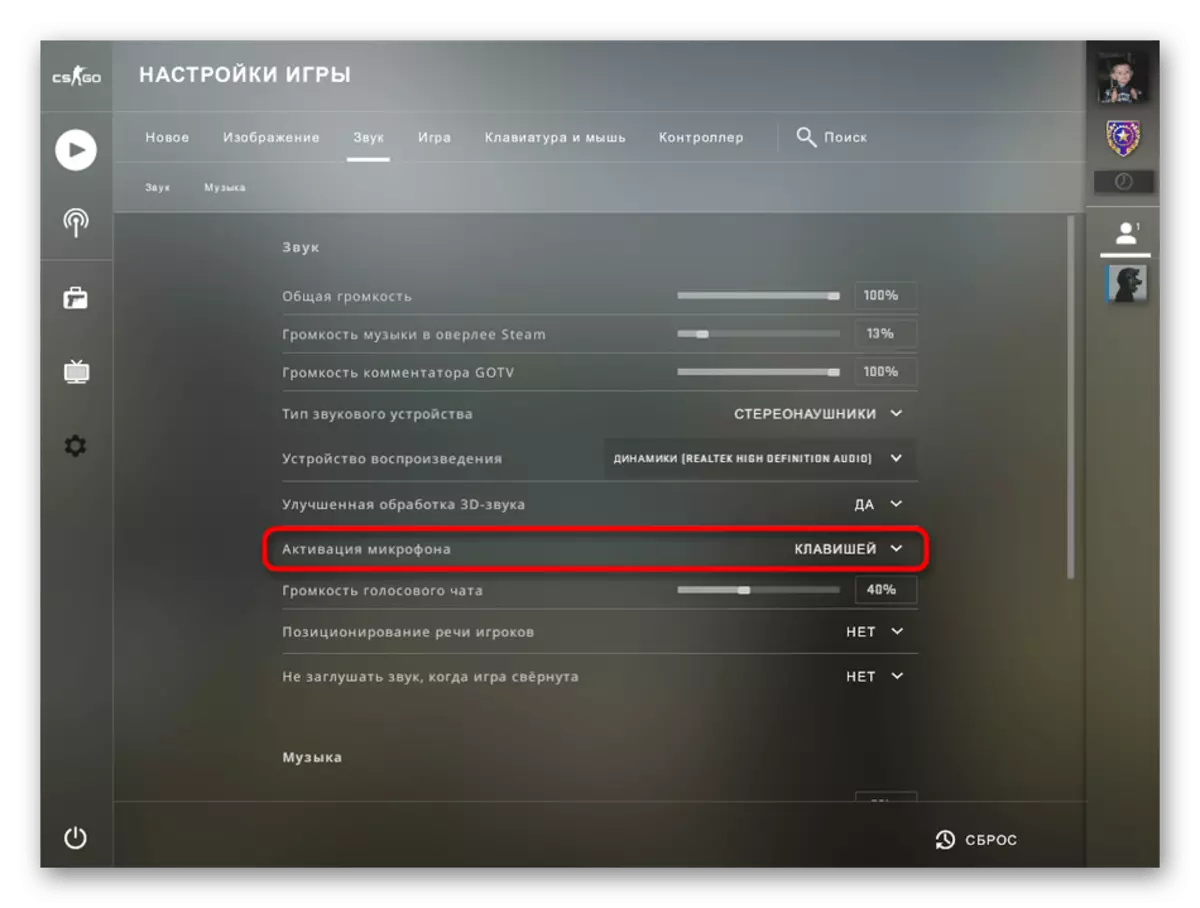
שלב 6: כיבוי המיקרופון
המיקרופון עובד לא תמיד צריך בעת שימוש במחשב, ולהשבית באופן ידני את החוט הוא לא הטוב ביותר לבטל, במיוחד כאשר יש שיטות נוחות יותר של ביטול השבייה זמנית של המכשיר. זה יכול להיעשות הן בעזרת לחצנים פיזיים על אוזניות ובמערכת ההפעלה עצמה. קרא את החומר הבא כדי לאסוף את השיטה האופטימלית של ניתוק המיקרופון במצבים אלה כאשר הוא אינו בשימוש.
קרא עוד: השבת מיקרופון באוזניות

פתרון בעיות אפשריות
אם השלמת את השלבים הקודמים, הגדרת המיקרופון והשיקה את היישום כדי לבדוק אותו, אך התברר שהקול אינו קורא או במהלך החיבור של המחשב אינו מזהה ציוד חדש, יהיה עליך להתחיל למצוא את המצב. זה יעזור במאמר אחר באתר שלנו, שבו הוא מתואר על חמש שיטות שונות לפתרון שגיאות עם הפעולה של המיקרופון באוזניות. מומלץ לבצע אותם בתורו כדי לחסוך זמן וכוח בעת חיפוש פתרון מתאים.
קרא עוד: פתרון בעיות מיקרופון ב- Windows 10

